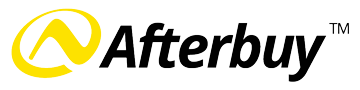Einfach Kassen-App für die TSE-Auflagen aufrüsten mit kompatible Hardware von Epson
Das mobile Kassensystem von Afterbuy wird mithilfe der kompatiblen Hardware von Epson für die TSE-Auflagen aufgerüstet. Für den gesetzeskonformen und effektiven Einsatz des Afterbuy Kassensystems ist die Verwendung der Epson TSE-Lösung in Kombination mit der jeweils aktuellsten Version der Kassen-App notwendig. Mithilfe der zertifizierten Lösung können Sie Ihr Kassensystem auch weiter im Offline-Betrieb nutzen.
Afterbuy unterstützt Kassenbetreiber speziell mit der TSE-Hardware von Epson, wie z.B. dem POS-Bondrucker „Epson POS Drucker TM-m30/TM-m30F“. Wenn Sie bereits einen Epson-Bondrucker des Models TM-m30 einsetzen, haben Sie die Möglichkeit, diesen mit dem Epson Fiskal-Upgrade-Kit aufzurüsten. Falls Sie bisher einen anderen Bondrucker nutzen, benötigen Sie den Epson TM-m30F, der direkt mit eingebauter TSE-Einheit ausgeliefert wird.
So aktivieren Sie TSE in Ihrer Kassen-App
Aktualisieren Sie Ihre Afterbuy-Kassen-App im App-Store. Ihren Bon-Drucker mit TSE-Lösung können Sie nun in den Einstellungen aktivieren. Zunächst müssen Sie Ihren Epson-Drucker jedoch konfigurieren. Navigieren Sie hierzu in Einstellungen > Allgemein > Druckereinstellungen und wählen Sie den entsprechenden Drucker aus. Aktivieren Sie dann TSE in der Kassen-App unter Einstellungen.
- Ist der Drucker aktiviert, öffnen Sie die TSE-Einstellungen.
- Zunächst aktivieren Sie die TSE (TSE verwenden). Wichtig: Diese Funktion können Sie nur verändern, wenn Sie als Administrator in die Kassen-App eingeloggt sind.
- Klicken Sie dann auf Informationen (TSE Einstellungen > Funktionen > Informationen). Hier finden Sie viele benötigte Informationen wie die SerialNumber und die TseDescription-Zertifikats-ID. Eine detaillierte Auflistung aller Smartinfos inklusive Erklärungen finden Sie in unserer Doku.
- Richten Sie im letzten Schritt Ihre PUK, Ihre Admin PIN und Ihre Time-Admin PIN ein. Wählen Sie hierzu unter TSE Einstellungen > Funktionen > PIN / PUK Verwaltung. Nachdem Sie alle Eingaben getätigt haben, klicken Sie auf „Ausführen“, um die Daten zu speichern.
Beachten Sie: Um gewisse Funktionen auszuführen bzw. zu bestätigen, benötigen Sie den Admin PIN und Time-Admin PIN. Sollten Sie mehr als drei Fehlversuche bei der Eingabe benötigen, können Sie diese über die erfolgreiche Eingabe der PUK zurücksetzen. Als Administrator sind Sie jederzeit berechtigt, PUK und PIN zu ändern.
Sie haben noch Fragen zur regelkonformen Umstellung Ihres Kassensystems? Melden Sie sich einfach bei unserem kostenfreien Support.